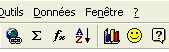Macro valable dans tous les fichiers
Beaucoup ont téléchargé EuroConvert, mais savez vous que vous pouvez développer vos propres procédures ou fonctions qui seront valables pour tous les fichiers ? Plus besoin de copier/coller vos procédures d'un fichier à l'autre. Vous allez les développer et ensuite y associer un bouton dans la barre d'outils...Alors voyons la mécanique ! Comment ça marche ! Imaginons que nous souhaitons modifier la valeur de la cellule sélectionnée (en cours) en Euro alors que le chiffre contenu était en FB.... Pour simplifier notre exemple, nous ne parlerons pas des formats de cellules avec l'unité monétaire etc...De simples nombres, pour une procédure dépouillée,de manière à se concentrer sur l'essentiel. Vous pourrez vous amuser à compliquer vos propres procédures ou fonctions.
NB : le franc belge a disparu depuis la conception de ce tuto mais tout reste valable entre différentes monnaies
Allons d'abord dans VBE (Visual Basic Editor) en appuyant sur les touches ALT+F11, dans la colonne de gauche nous opérons un clic droit et demandons l'insertion d'un module

Ensuite nous incluons une petite procédure qui réalise une simple division sur la cellule active,c'est à dire celle où se trouve mon pointeur ...
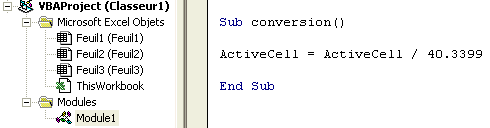
Nous sauvons alors le fichier avec l'extension XLA dans le répertoire par défaut fixé par Excel au moment de son installation ou mieux dans le dossier MacroLib

Donnez-lui un nom particulier (j'ai choisi pour le mien conversionbelge.xla).Une fois enregistré, fermez-le
Nous allons maintenant inclure un lien vers ce fichier pour qu'il soit actif automatiquement au démarrage d'Excel. Pour cela, aller dans le menu Outils puis Macro complémentaire

ensuite avec le bouton Parcourir on ajoute notre fichier xla à la collection des macros complémentaires déjà à notre disposition, et nous veillons à cocher sa case

Il faut maintenant placer un bouton personnel dans la barre des tâches, un clic droit dans la barre de menu puis Personnaliser... rechercher le mot Macros prendre le petit smiley jaune et le faire glisser dans la barre des tâches
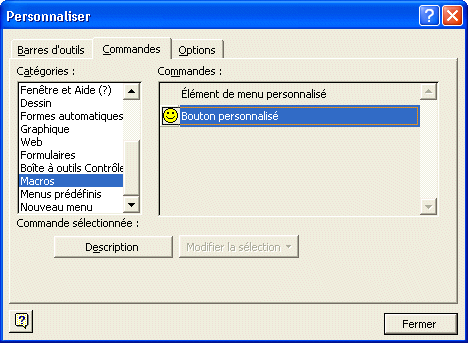
Créez un nouveau fichier. Cliquez sur le bouton jaune (smiley), la fenêtre Affecter une macro va s'ouvrir mais vous n'en verrez pas disponible. Remplissez alors avec vos petits doigts boudinés le nom de votre procédure ou fonction (pas le nom du fichier XLA car celui ci pourrait inclure plusieurs fonctions ou procédures) Stipulez Tous les classeurs ouverts comme sur l'image ci-dessous
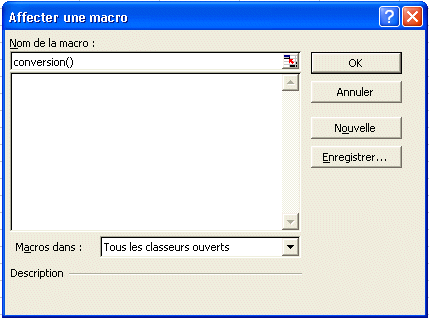
Et voilà, c'est terminé, chaque fois que vous ouvrirez un nouveau classeur votre fonction sera disponible et il vous suffira de cliquer sur le bouton que vous avez implanté dans votre barre d'outils